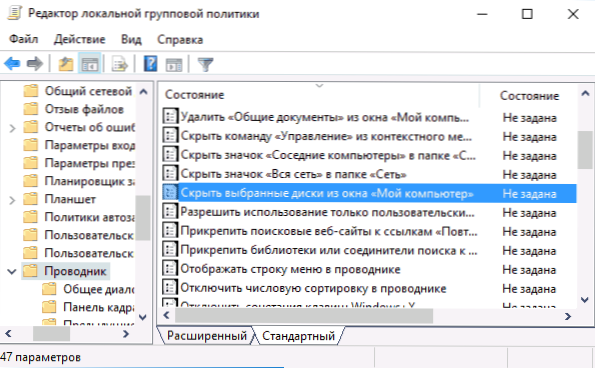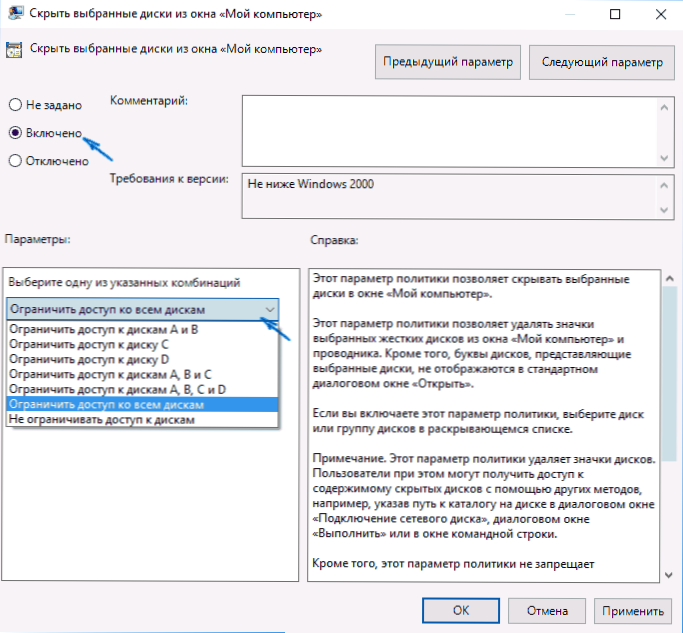Skrytie pevného disku alebo oddielu SSD sa zvyčajne vyžaduje vtedy, keď po preinštalovaní systému Windows alebo iných akcií v systéme sa zrazu uvidíte v oddieloch obnovenia programu explorer alebo v sekcii "rezervované systémom", ktoré je potrebné odtiaľ odstrániť (pretože nie sú vhodné na použitie a náhodné zmeny v nich môže spôsobiť problémy pri zavádzaní alebo obnovení operačného systému). Hoci možno budete chcieť urobiť dôležitú časť údajov neviditeľnou pre niekoho.
Skrytie pevného disku alebo oddielu SSD sa zvyčajne vyžaduje vtedy, keď po preinštalovaní systému Windows alebo iných akcií v systéme sa zrazu uvidíte v oddieloch obnovenia programu explorer alebo v sekcii "rezervované systémom", ktoré je potrebné odtiaľ odstrániť (pretože nie sú vhodné na použitie a náhodné zmeny v nich môže spôsobiť problémy pri zavádzaní alebo obnovení operačného systému). Hoci možno budete chcieť urobiť dôležitú časť údajov neviditeľnou pre niekoho.
Tento návod je jednoduchý spôsob, ako skryť oddiely na pevnom disku tak, aby sa nezobrazovali v Prieskumníkovi Windows a na iných miestach v systéme Windows 10, 8.1 a Windows 7. Odporúčam začínajúcim používateľom, aby pri vykonávaní jednotlivých krokov dbali na to, aby neodstraňovali to, čo je potrebné. Nižšie je tu inštrukcia videa s popísanou ukážkou.
Príručka tiež popisuje, ako skryť diskové oddiely alebo pevné disky v systéme Windows nie je úplne pre začiatočníkov, a nie je to jednoduché odstránenie písmena jednotky, ako v prvých dvoch možnostiach.
Skrytie oddielu pevného disku na príkazovom riadku
Skúsení užívatelia, ktorí v programe Explore Explorer vidia oddiel na obnovenie (ktorý by mal byť skrytý) alebo systémovo rezervovaný oddiel s bootloaderom,zvyčajne prejdite do systému Windows Správa diskov, ale zvyčajne s pomocou nemôžete vykonať zadanú úlohu - na systémových oddieloch nie sú k dispozícii žiadne akcie.
Je však veľmi jednoduché skryť takýto oddiel pomocou príkazového riadku, ktorý musíte spustiť ako správca. Ak to chcete urobiť v systéme Windows 10 a Windows 8.1, kliknite pravým tlačidlom myši na tlačidlo "Štart" a vyberte položku "príkazového riadku (Správa)", a vo Windows 7, nájsť príkazového riadka v štandardnom programe, kliknite pravým tlačidlom myši a vyberte "Spustiť ako správca".
V príkazovom riadku vykonajte nasledovné príkazy v poradí (po každom stlačení klávesu Enter), postupujte opatrne v etapách výberu oddielu a zadajte písmeno /
- diskpart
- objemu zoznamu - tento príkaz zobrazí zoznam oddielov v počítači. Mali by ste si všimnúť číslo (použijem N) sekcie, ktorú potrebujete skryť a jej písmeno (nechajte ho E).
- vyberte hlasitosť N
- odstrániť písmeno = E
- výjazd
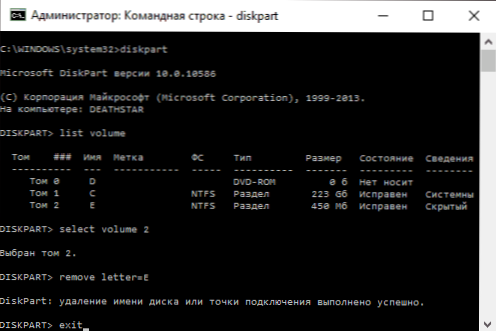
Potom môžete zatvoriť príkazový riadok a nepotrebná časť zmizne z prieskumníka.
Skrytie diskových oddielov pomocou správy diskov Windows 10, 8.1 a Windows 7
Pre nesystémové disky môžete použiť jednoduchšiu metódu - nástroj na správu diskov. Ak ho chcete spustiť, stlačte kláves klávesu Windows + R na klávesnici a zadajte ho diskmgmt.msc potom stlačte kláves Enter.
Ďalším krokom je nájdenie sekcie, ktorú potrebujete, kliknite pravým tlačidlom myši a vyberte položku ponuky "Zmena písmena jednotky alebo cesta disku".

V ďalšom okne vyberte písmeno jednotky (ale bude zvolené rovnako), kliknite na tlačidlo "Odstrániť" a potvrďte odstránenie písmena jednotky.
Ako skryť diskový oddiel alebo disk - Video
Video návod, ktorý zobrazuje obidva spôsoby opísané vyššie na skrytie diskových oddielov v systéme Windows. Nižšie je ďalší spôsob, ako viac "pokročilý".
Na skrytie oddielov a diskov použite Editor lokálnych zásad skupiny alebo Editor databázy Registry
Existuje aj ďalší spôsob - použitie špeciálnych nastavení OS na skrytie diskov alebo oddielov. Pre verzie Windows 10, 8.1 a 7 Pro (alebo vyššie) sú tieto činnosti najjednoduchšie vykonať pomocou editora miestnych zásad politiky. Pre domáce verzie musíte použiť editor databázy Registry.
Ak používate Editor miestnych zásad skupiny na skrytie diskov, postupujte podľa týchto krokov.
- Spustite editor lokálnej skupiny (klávesy Win + R, zadajte gpedit.msc v okne "Spustiť").
- Prejdite do sekcie Konfigurácia používateľa - Šablóny na správu - Komponenty systému Windows - Prieskumník.
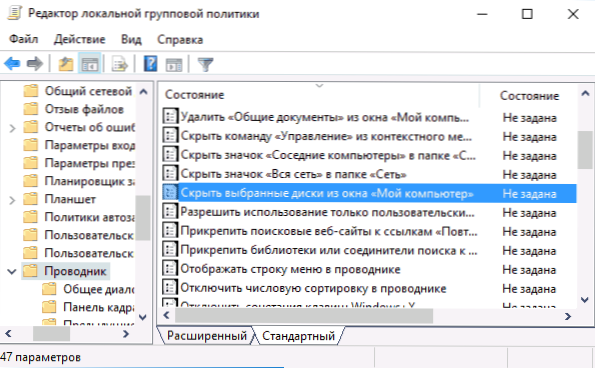
- Dvakrát kliknite na možnosť "Skryť vybrané jednotky z okna" Tento počítač ".
- V rámci hodnoty parametra zvoľte možnosť "Enabled" a v poli "Vybrať jednu z určených kombinácií" zadajte, ktoré disky chcete skryť. Použiť parametre.
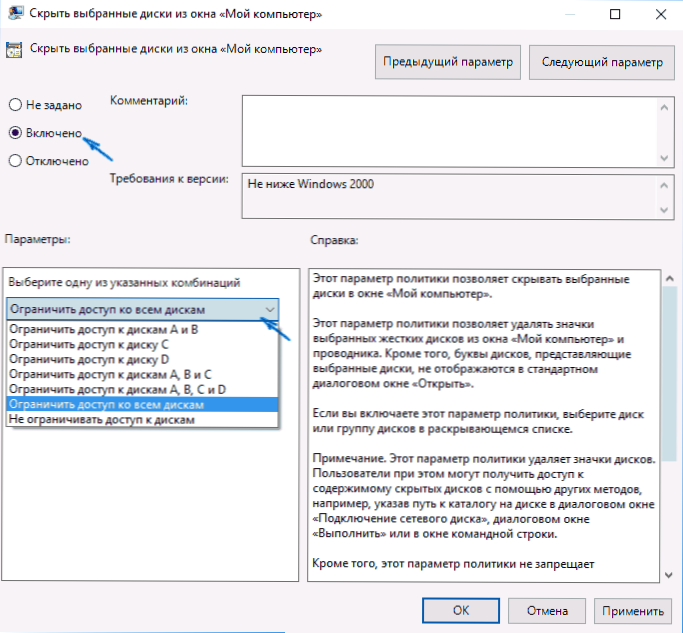
Vybrané disky a oddiely by mali zmiznúť z Prieskumníka Windows ihneď po uplatnení parametrov. Ak sa tak nestane, skúste reštartovať počítač.
To isté platí pomocou editora databázy Registry nasledovne:
- Spustite Editor databázy Registry (Win + R, zadajte regedit)
- Preskočiť na sekciu HKEY_CURRENT_USER \ Softvér \ Microsoft \ Windows \ CurrentVersion \ Policies \ Explorer
- Vytvorte v tejto sekcii parameter DWORD s názvom NoDrives (pomocou pravého kliknutia na pravej strane editora databázy Registry pre prázdne miesto)
- Nastavte ju na hodnotu zodpovedajúcu diskom, ktoré chcete skryť (vysvetlím to neskôr).
Každý disk má svoju vlastnú číselnú hodnotu. Dám hodnoty pre rôzne písmená sekcií v desiatkovej notácii (pretože je v budúcnosti jednoduchšie pracovať s nimi).

Napríklad, musíme skryť sekciu E. Ak to chcete urobiť, dvakrát kliknite na parameter NoDrives a zvoľte desiatkový číselný systém, zadajte 16 a potom uložte hodnoty. V prípade, že potrebujeme skryť niekoľko diskov, ich hodnoty sa musia doplniť a výsledný výsledok by mal byť zadaný.
Po zmene nastavení databázy Registry sa zvyčajne používajú okamžite, t. disky a oddiely sú skryté v programe Explorer, ale ak sa tak nestane, reštartujte počítač.
To je všetko, ako môžete vidieť, je veľmi jednoduché. Ale ak máte napriek tomu otázky týkajúce sa skrývania úsekov - opýtajte sa ich v komentároch, odpoviem.